
Camtasia Download und alternativen
zahlung
Herunterladen
Rückblick Camtasia
Camtasia Studio ist eine Videoerstellungs- und -bearbeitungssoftware, die vor allem für die Erstellung von Video-Tutorials und Videopräsentationen verwendet wird.
Die Kommunikation im Internet wird immer audiovisueller. Wenn wir eine Idee oder ein Konzept vermitteln wollen, müssen wir nicht nur einen erklärenden Text schreiben, sondern auch ein Video erstellen, das den Text begleitet. Auf diese Weise erreichen wir ein größeres Publikum auf direktem Weg. Um diese Art von Video zu erstellen, ist es praktisch, eine Software zu haben, die uns alle notwendigen Werkzeuge für die Produktion und Bearbeitung des Videos bietet.
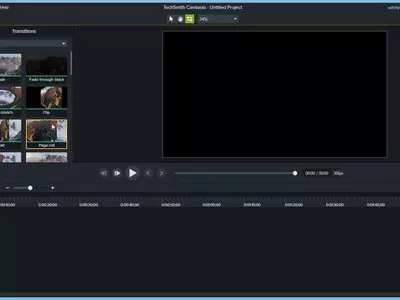

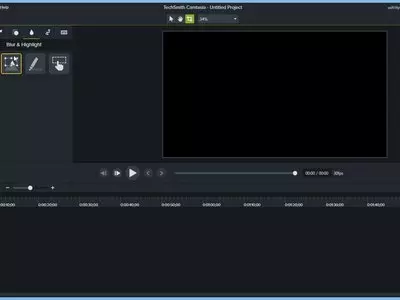

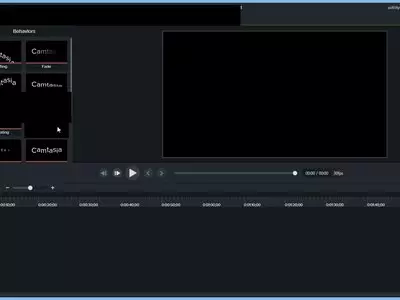
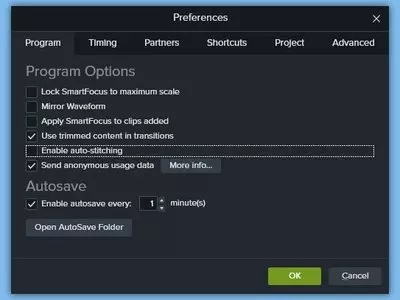
Camtasia Studio enthält alle notwendigen Optionen, um Video-Tutorials zu erstellen. Dank dieses Programms können wir eine Präsentation für die Arbeit erstellen, eine Videoanleitung, um zu zeigen, wie die Software funktioniert, usw.
Wir können audiovisuelles Material einbinden: Video, Audio, Bilder, etc. Die herausragendste Funktion ist jedoch die Möglichkeit, den PC-Bildschirm aufzuzeichnen, während er benutzt wird.
Wir müssen nur auf die Schaltfläche "Bildschirm aufzeichnen" klicken, um den Bildschirm aufzuzeichnen. Wir können den ganzen Bildschirm oder nur einen Bereich des Bildschirms aufzeichnen. Wir können auch den Ton des Mikrofons aufnehmen, während der Bildschirm aufgezeichnet wird. Das ist sehr nützlich, wenn wir erklären wollen, was auf dem Bildschirm aufgezeichnet wird. Wenn wir möchten, können wir auch das Bild und den Ton der Webcam aufzeichnen. Auf diese Weise wird nicht nur aufgezeichnet, was auf dem Bildschirm passiert, sondern auch der Ton und das Video der Webcam.
Sobald wir den Bildschirm aufgezeichnet haben, können wir die Aufnahme bearbeiten. Dies ist ein weiterer bemerkenswerter Aspekt des Programms, denn wir können das Video zuschneiden, Töne hinzufügen, Videoeffekte hinzufügen, Untertitel einfügen und vieles mehr.
Das Bearbeitungsfenster besteht aus den folgenden Bereichen:
- Vorschau : Dieses Fenster zeigt jederzeit, wie das endgültige Video aussehen wird. Das heißt, es zeigt das Video mit den angewandten Ton- und Videoeffekten, Untertiteln, Mauseffekten usw. Dieses Fenster ist praktisch, denn dank ihm muss das Video nicht gerendert werden, um zu sehen, wie das Endergebnis aussehen wird.
- Spuren und Bearbeitung : Dies ist das wichtigste Fenster des Programms. Hier können wir die Video- und Audiospuren hinzufügen, um das endgültige Video zusammenzustellen. Wir können die Teile des Videos schneiden, die uns nicht interessieren, die Lautstärke des Tons manipulieren oder ein Bild als Wasserzeichen einfügen.
- Mehrzweck-Fenster : In diesem Fenster werden verschiedene Programmwerkzeuge angezeigt, z. B. die Bibliothek, Übergänge usw.
Die Optionen, die im " Mehrzweckfenster " angezeigt werden können, sind die folgenden:
- Clip Bin : Hier befinden sich alle Video-, Audio- oder Bildelemente, aus denen das Video besteht, das wir bearbeiten.
- Bibliothek : Hier befinden sich verschiedene Multimedia-Elemente, die wir in unserem Projekt verwenden können. Zu diesen Elementen gehören Video-Intros, vordefinierte Bilder, Titel oder Sounds. Wir müssen nur eines dieser Elemente in das Projektbearbeitungsfenster ziehen.
- Callouts : Callouts sind Bilder, die wir dem Video hinzufügen können und die einen wichtigen Bereich oder ein wichtiges Ereignis des Videos hervorheben. Du kannst auch Text hinzufügen, um das Video mit Anmerkungen zu versehen.
- Zoom-n-Pan : Mit dieser Option können wir einen Bereich des Videos vergrößern, um diesen Bereich besser zu sehen. Auf diese Weise erleichtern wir die Visualisierung von Menüs oder Texten, die sehr klein aussehen und für die Entwicklung des Videos wichtig sind.
- Audio : Du kannst die Audiospuren, die das Video ausmachen, bearbeiten. Wir können den Anfang oder das Ende der Tonspur abschwächen, die Lautstärke verringern oder erhöhen oder die Tonspur ganz stumm schalten.
- Übergänge : Hier können wir die Übergänge zwischen verschiedenen Videosequenzen auswählen. Wir können eine Vielzahl von ihnen auswählen: Schachbrett, Würfeldrehung, Überblendung, Farbverlauf, Umblättern, Spirale, Dehnung, Rad, Zick-Zack und mehr.
- Cursor-Effekte : Hier können wir die Ton- und Videoeffekte auswählen, die wir auf den Mauszeiger anwenden wollen. Wir können jedes Mal, wenn die linke Maustaste gedrückt wird, einen roten Kreis anzeigen oder jedes Mal, wenn die rechte Maustaste gedrückt wird, einen Ton hinzufügen. Diese visuellen und akustischen Effekte machen es einfacher, das Video anzusehen, damit der Endbenutzer schnell weiß, wann und wo er auf dem Bildschirm geklickt hat.
- Visuelle Eigenschaften : Hier können wir einige einfache Videoeffekte anwenden, wie z. B. Bilddrehung, Bildskalierung, Deckkraft, das Anwenden von Rahmen usw.
- Kamera aufzeichnen : Mit dieser Option kannst du ein Video von einer Webcam erstellen. So können wir ein Video aufnehmen, in dem wir mit der Webcam sprechen, und es zu dem Projekt hinzufügen, das wir bearbeiten.
- Sprachkommentar : Hier können wir Kommentare hinzufügen, die wir mit dem Mikrofon des PCs aufnehmen. Dies ist nützlich, um eine Audiobeschreibung des Geschehens im Video hinzuzufügen.
- Untertitel : Hier können wir Untertitel zum Video hinzufügen und sie mit dem Bild synchronisieren. Das Hinzufügen von Untertiteln ist einfach und wir können sie schnell und agil hinzufügen.
- Quizzing : Ermöglicht das Einfügen von Umfragen in das Video. Diese Umfragen werden interaktiv sein, und die Nutzer können sie beantworten. Damit das funktioniert, müssen wir das Video im Flash- und HTML5-Format speichern.
Erwähnenswert ist die Option "Speech to Text", mit der das, was in einer Audiospur gesprochen wird, in den Text transkribiert wird. So können wir automatisch die Untertitel eines Videos erstellen, wenn wir eine Audiospur mit dem Kommentar haben. Um diese Funktion zu nutzen, müssen wir mit der rechten Maustaste auf die Audiospur klicken, die den Kommentar enthält, und dann auf "Sprache in Text umwandeln" klicken. Wahrscheinlich müssen wir einige Wörter korrigieren, aber diese Option spart viel Zeit beim Erstellen von Untertiteln. Und je öfter wir diese Option verwenden, desto weniger Fehler macht der Computer bei der Transkription.
Wenn wir das Video rendern, können wir es in verschiedenen Formaten rendern und auf der Festplatte speichern, oder wir können die Option "Produzieren und Teilen" verwenden und das Video direkt auf Youtube, Google Drive oder Screencast.com hochladen.
Wenn wir den Bildschirm aufzeichnen, können wir eine PowerPoint-Datei erstellen. Das ist sehr nützlich, um schnell Präsentationen zu erstellen, ohne einzelne Screenshots zu machen.
Die Software Camtasia Studio ist eine der vollständigsten für die Erstellung von Video-Tutorials und Anleitungen. Das Programm ist kostenpflichtig und bietet eine voll funktionsfähige 30-Tage-Demo.
von Rubén Hernández
Häufig gestellte Fragen
- Ist Camtasia für Windows 10 herunterladbar?
- Ja, diese Software kann heruntergeladen werden und ist kompatibel mit Windows 10.
- Mit welchen Betriebssystemen ist es kompatibel?
- Diese Software ist mit den folgenden 32-Bit-Windows-Betriebssystemen kompatibel:
Windows 11, Windows 10, Windows 8.1, Windows 8, Windows 7, Windows Vista.
Hier können Sie die 32-Bit-Version von Camtasia herunterladen. - Ist sie mit 64-Bit-Betriebssystemen kompatibel?
- Ja, obwohl es keine spezielle 64-Bit-Version gibt. Sie können also die 32-Bit-Version herunterladen und sie auf 64-Bit-Windows-Betriebssystemen ausführen.
- Welche Dateien muss ich herunterladen, um diese Software auf meinem Windows-PC zu installieren?
- Um Camtasia auf Ihrem PC zu installieren, müssen Sie die camtasia.exe Datei auf Ihr Windows-System herunterladen und installieren.
- Welche Version des Programms soll ich herunterladen?
- Die aktuelle Version, die wir anbieten, ist die 2022.
- Ist Camtasia kostenlos?
- Nein, Sie müssen für die Nutzung dieses Programms bezahlen. Sie können jedoch die Demoversion herunterladen, um es auszuprobieren und zu sehen, ob es Ihnen gefällt.
- Ist sie ins Deutsch übersetzt?
- Ja, das Programm ist ins Deutsche übersetzt, so dass Sie seine Benutzeroberfläche vollständig ins Deutsche übersetzt genießen können.
- Gibt es Alternativen und ähnliche Programme zu Camtasia?
- Ja, hier können Sie ähnliche Programme und Alternativen sehen.
- Home
- Camtasia home
- Kategorie
- Betriebssysteme
- Windows 11
- Windows 10
- Windows 8.1
- Windows 8
- Windows 7
- Windows Vista
- Lizenz
- Shareware
Alternativen

Vegas
Videozahlung
Bearbeite und rendere Videos mit verschiedenen Effekten, Übergängen und Rendervorlagen in einer benutzerfreundlichen und vielseitigen Software.

FRAPS
Grafikzahlung
Zeichnet Gameplay auf und erstellt Screenshots in exzellenter Qualität mit benutzerfreundlichen Funktionen.

FastStone Capture
Grafikzahlung
Erstellt Bildschirmfotos, integriert sich in Windows und bearbeitet Bilder.

Debut
Videokostenlos
Zeichnet Webcam-Aufnahmen oder Bildschirmaktivitäten auf Computern und verbundenen Geräten auf, mit anpassbaren Optionen für Format, Auflösung und Bilder pro Sekunde, sowie der Möglichkeit, Aufzeichnungsaufgaben zu planen.

CamStudio
Videokostenlos
Zeichnet die Aktivität des Computerbildschirms auf und generiert ein Video mit Bearbeitungsoptionen.

Jing
Grafikkostenlos
Fängt Bildschirmbilder ein und produziert Videos, inklusive Bearbeitungswerkzeuge und direkte Upload-Optionen.

Ezvid
Videokostenlos
Bearbeitet Videos mit grundlegenden und erweiterten Funktionen, hat Diashowfunktionen, Bildschirmaufnahmefähigkeiten und unterstützt mehrere Formate - eine ausgezeichnete Alternative zu begrenzten Anwendungen.

Bandicam
Videozahlung
Zeichnet die Aktivität des Computerbildschirms auf, einschließlich Spiele und Grafiken, mit anpassbaren Optionen und qualitativ hochwertigen Ergebnissen auf.

SPX Instant Screen Capture
Grafikzahlung
Nimm und bearbeite Screenshots mit zahlreichen Aufnahmemöglichkeiten und Unterstützung für verschiedene Bildformate.

Grabilla
GrafikVideokostenlos
Nimm kinderleicht Screenshots und Bildschirmaufnahmen auf, lade sie online hoch, teile sie in sozialen Netzwerken, erstelle GIFs, bearbeite Bilder, verstecke Dateien und passe Tastenkombinationen an.